
Naučte se přistupovat k režimům fotoaparátu a otevírat aplikaci Fotoaparát rychleji než kdy předtím! Tipy v tomto článku vám zajistí, že už nikdy nezmeškáte dokonalý okamžik. Navíc vás naučím používat aplikaci iPhone Camera Remote na Apple Watch.
6 způsobů, jak spustit aplikaci Fotoaparát
- 1. Nejrychlejší způsob, jak otevřít aplikaci Fotoaparát pro iPhone
- 2. Klepněte na ikonu aplikace iPhone Camera v Ovládacím centru
- 3. Přidat domovskou obrazovku Camera Access iPhone
- 4. Pořizujte videa, selfie nebo portréty pomocí zástupce fotoaparátu iPhone
- 5. Požádejte Siri, aby otevřela aplikaci Fotoaparát
- 6. Použití aplikace Apple Watch Camera pro iPhone
1. Nejrychlejší způsob, jak otevřít aplikaci Fotoaparát pro iPhone
Když iPhone probudíte zvednutím, poklepáním na obrazovku nebo stisknutím některého z tlačítek, zobrazí se obrazovka uzamčení. Ve spodní části uvidíte vlevo tlačítko svítilny a vpravo tlačítko fotoaparátu. Existují dva způsoby, jak otevřít fotoaparát ze zamykací obrazovky, a nevyžadují, abyste věnovali čas odemykání telefonu.
Prvním způsobem je klepnout a podržet tlačítko fotoaparátu. To je můj osobní favorit, protože je rychlý a je nemožné náhodně otevřít něco jiného!
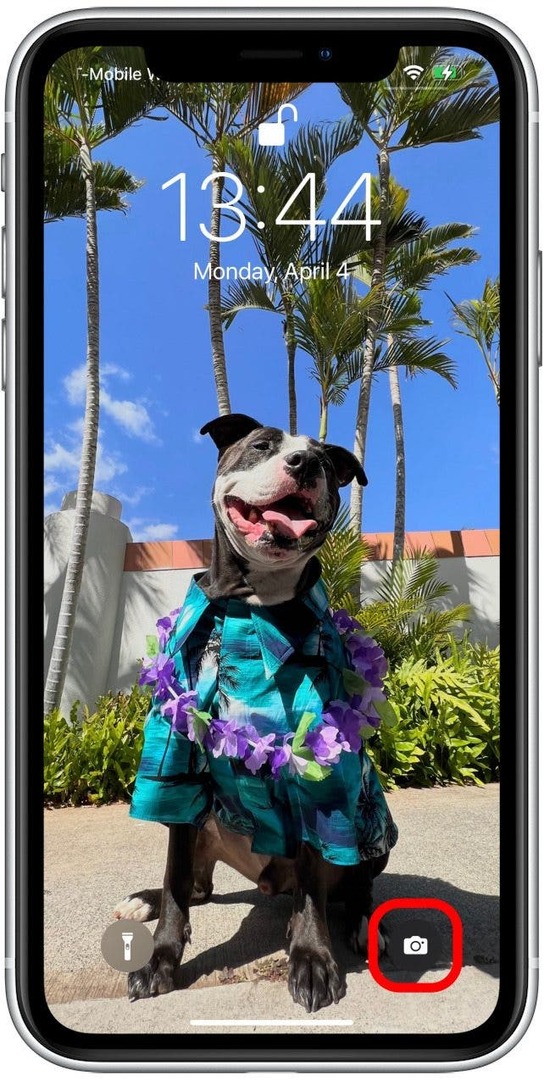
Druhý způsob je přejet doleva. I když to funguje, když přejedete prstem ze středu obrazovky, pro nejrychlejší výsledky je nejlepší přejet od pravého okraje. Pokud nepřejedete dostatečně daleko, uvidíte, že se začne otevírat, ale vrátí se zpět na zamykací obrazovku. Pokud přejedete úhlopříčně nebo nahoru, uvidíte místo toho svá oznámení a můžete promeškat daný okamžik!
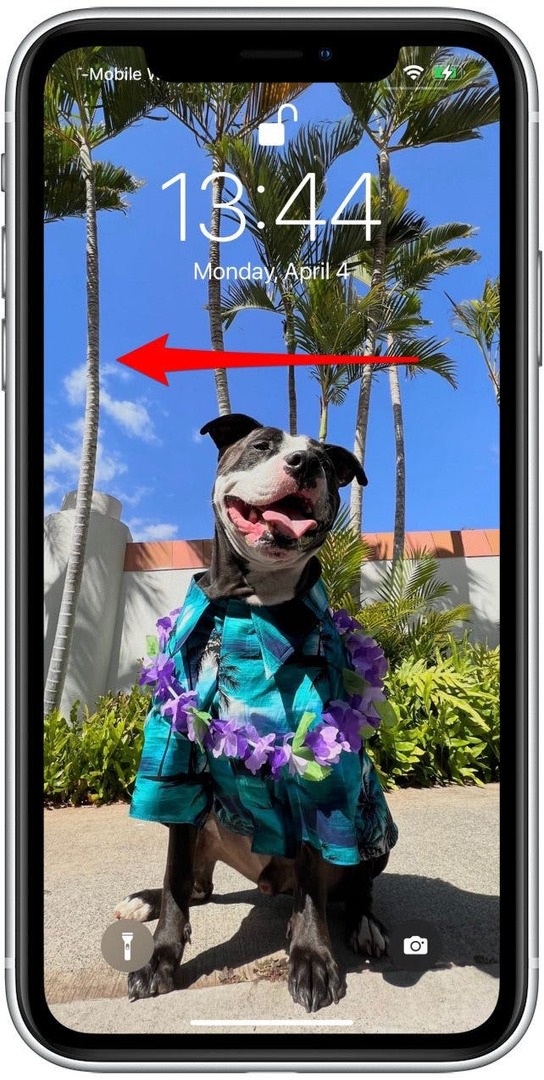
S oběma těmito metodami budete moci okamžitě začít natáčet a budete mít přístup ke všem obvyklým nastavením aplikace fotoaparátu. Snímek nebo video, které jste právě pořídili, však neuvidíte klepnutím na miniaturu v aplikaci Fotoaparát, dokud svůj iPhone neodemknete.
Návrat nahoru
2. Klepněte na ikonu aplikace iPhone Camera v Ovládacím centru
Když potáhnete z horní části obrazovky dolů, dostanete se do Ovládacího centra vašeho iPhone.
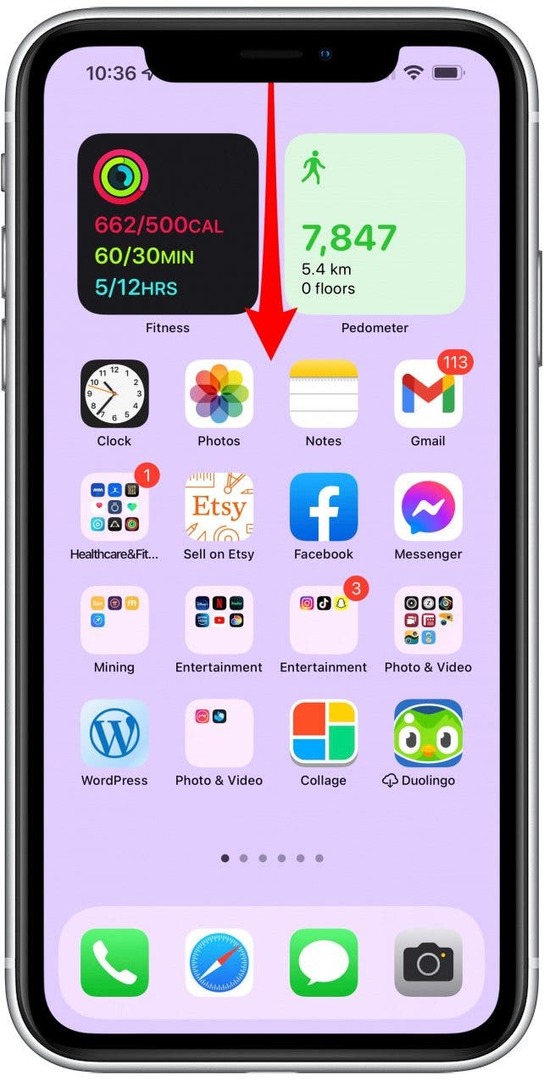
Odtud můžete klepnout na ikonu fotoaparátu a otevře se aplikace Fotoaparát.
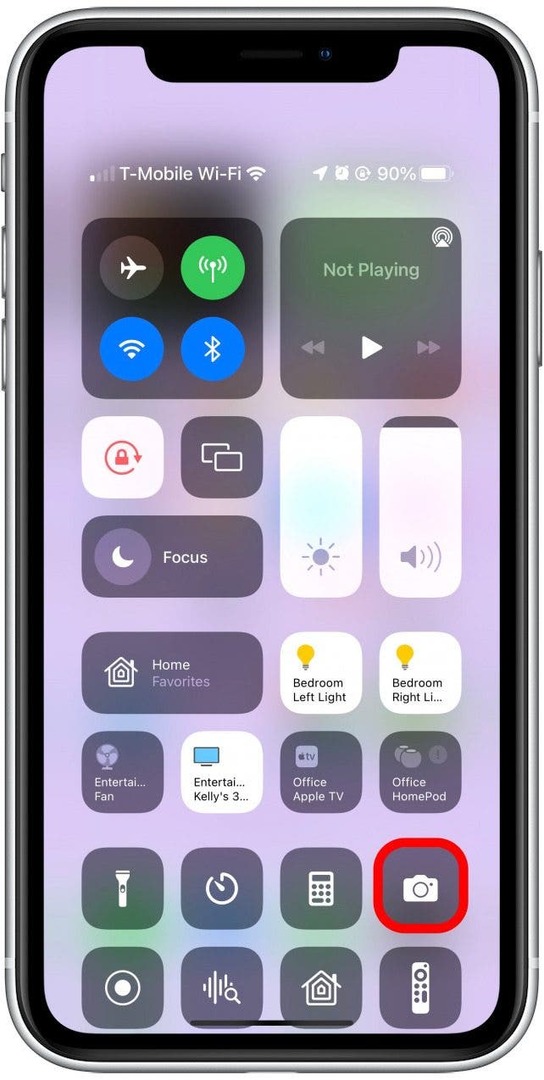
To lze provést bez odemykání telefonu, ale také z jakékoli aplikace, kterou používáte. Toto může být nejrychlejší způsob, jak začít fotografovat nebo nahrávat, pokud již na telefonu něco děláte. Pokud zde ikonu fotoaparátu nevidíte, možná jste ji omylem odstranili. Postupujte podle těchto kroků přidáním nebo odebráním aplikací přizpůsobíte ovládací centrum svého iPhone.
Profesionální tip: Chcete-li ještě snadněji klepat palcem na ikonu aplikace Fotoaparát, můžete změnit uspořádání ikon v Ovládacím centru! Při přizpůsobování ovládacího centra klepnutím na tři čáry přetáhněte aplikace nahoru nebo dolů. Může být matoucí zjistit, jak se jejich pohyb odráží ve skutečném Ovládacím centru. Protože se změny ukládají automaticky, můžete přejetím prstem dolů zkontrolovat, jak to vypadá po každé provedené změně.
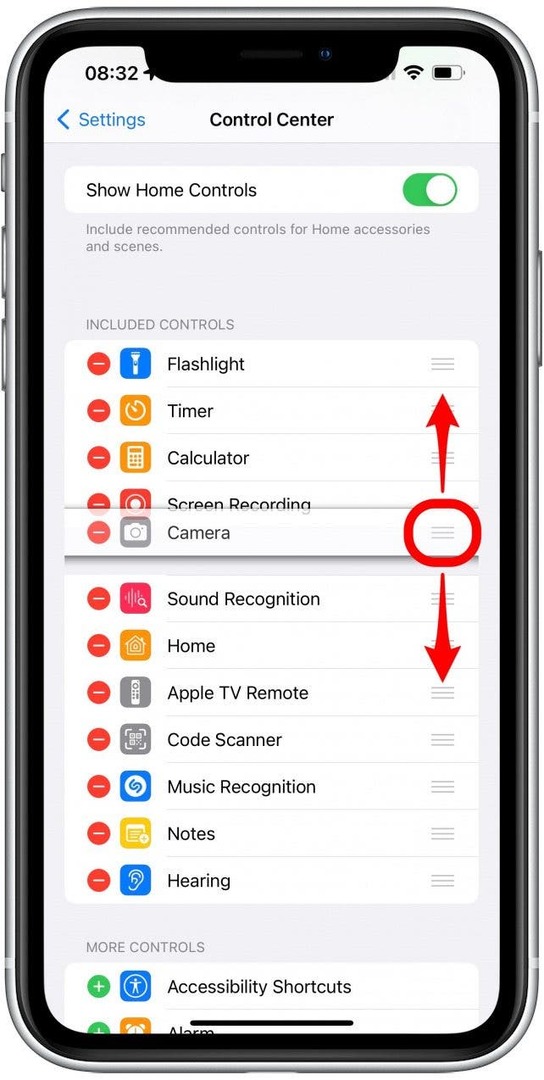
Návrat nahoru
3. Přidat domovskou obrazovku Camera Access iPhone
Většina lidí otevírá aplikaci Fotoaparát z domovské obrazovky. Stačí klepnout na ikonu aplikace Fotoaparát a aplikace se otevře.
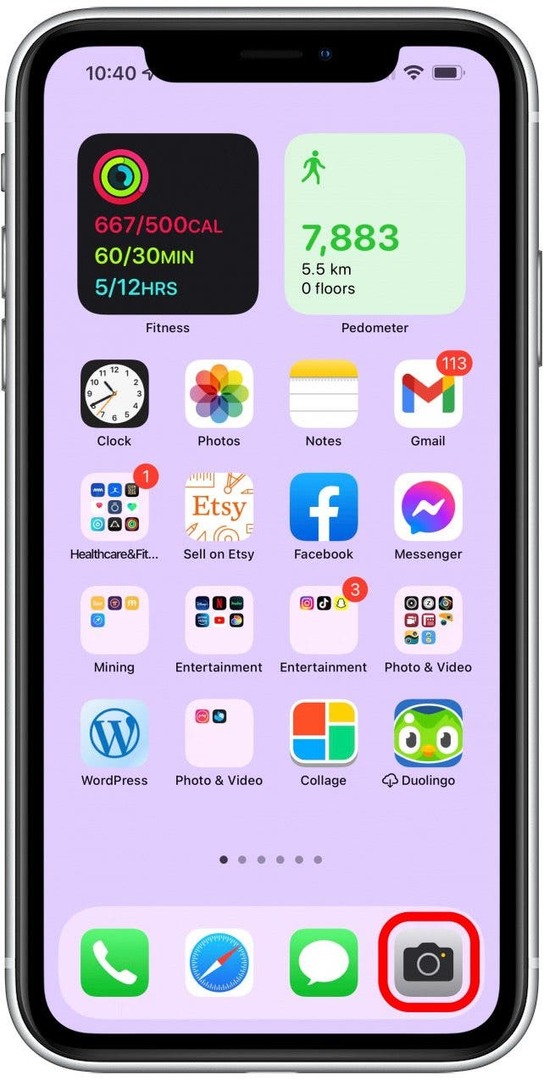
Jakmile pořídíte fotografie nebo videa, budete je moci zobrazit také klepnutím na miniaturu, protože váš telefon je již odemčený.
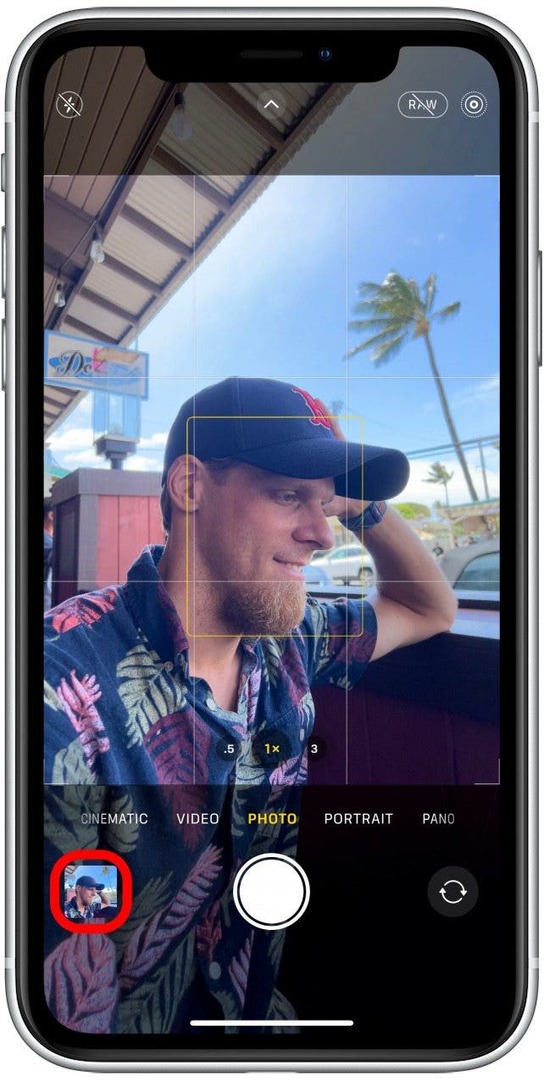
Rád jdu ještě o krok dále a mám aplikaci Fotoaparát v doku pro iPhone, abych k ní měl přístup ze všech svých domovských obrazovek. Ve výchozím nastavení by tam měl být, ale pokud není, postupujte podle kroků v tento článek o tom, jak získat aplikaci Fotoaparát zpět na váš iPhone a do doku.
Pro Tip: Pokud chcete více než čtyři aplikace v doku, vytvořte složkua poté přetáhněte složku do doku. Aplikaci Fotoaparát můžete také přesunout pouze na svou hlavní domovskou obrazovku. Chcete-li se o tom dozvědět více, můžete podívejte se na tento článek o uspořádání domovské obrazovky. Chcete-li získat další tipy, jako je tento, nezapomeňte se zdarma zaregistrovat Zpravodaj Tip dne.
Návrat nahoru
4. Pořizujte videa, selfie nebo portréty pomocí zástupce fotoaparátu iPhone
Existuje ještě rychlejší způsob, jak otevřít aplikaci fotoaparátu z domovské obrazovky, pokud je vaším konečným cílem:
- Portrétní selfie (režim portrétu na předním fotoaparátu)
- Portrétní fotografie (režim portrétu na zadním fotoaparátu)
- Nahrajte video (režim videa na zadní kameře)
- Pořiďte selfie (režim fotografie na předním fotoaparátu)
Udělat toto:
- Klepněte a podržte Aplikace Fotoaparát.
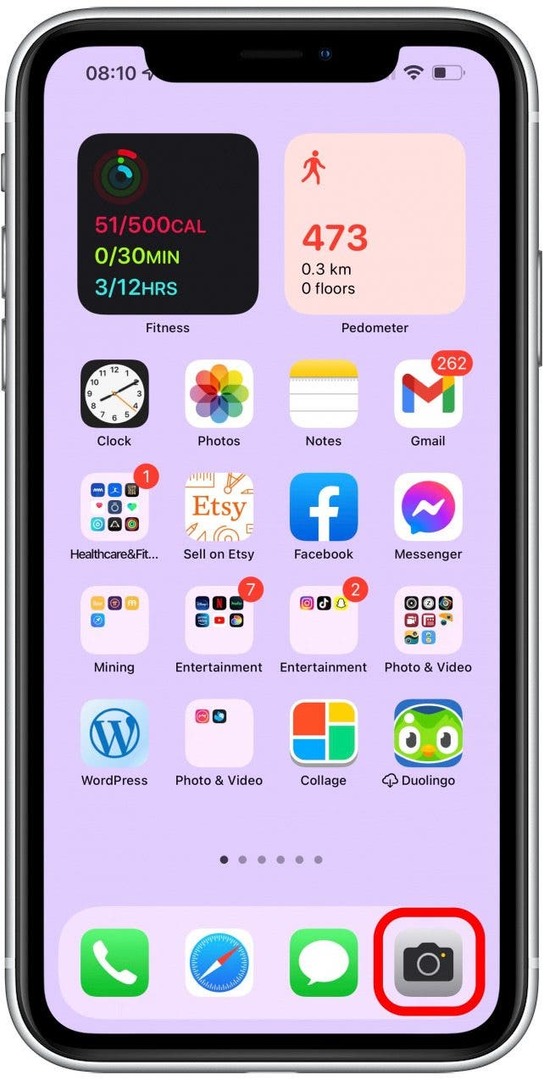
- Vyberte jednu z možností.
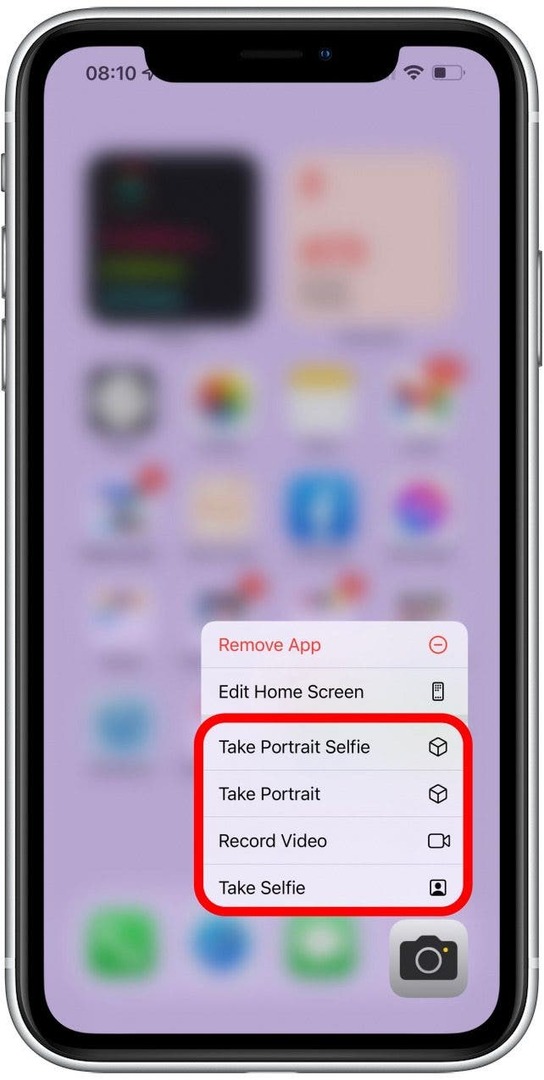
Stále budete muset stisknout bílé tlačítko spouště, abyste mohli pořídit fotografii nebo zahájit záznam. Případně můžete použít tlačítka pro zvýšení a snížení hlasitosti a jejich stisknutím pořídit fotografii a podržením je nahrát video.
Návrat nahoru
5. Požádejte Siri, aby otevřela aplikaci Fotoaparát
Přestože Siri nemůže aktivovat tlačítko spouště, stále můžete používat příkazy Siri k otevření aplikace Fotoaparát. Udělat toto:
- Chcete-li aktivovat Siri, řekněte „Hey Siri“. V závislosti na modelu iPhonu můžete Siri aktivovat také podržením tlačítka Domů nebo bočního tlačítka.
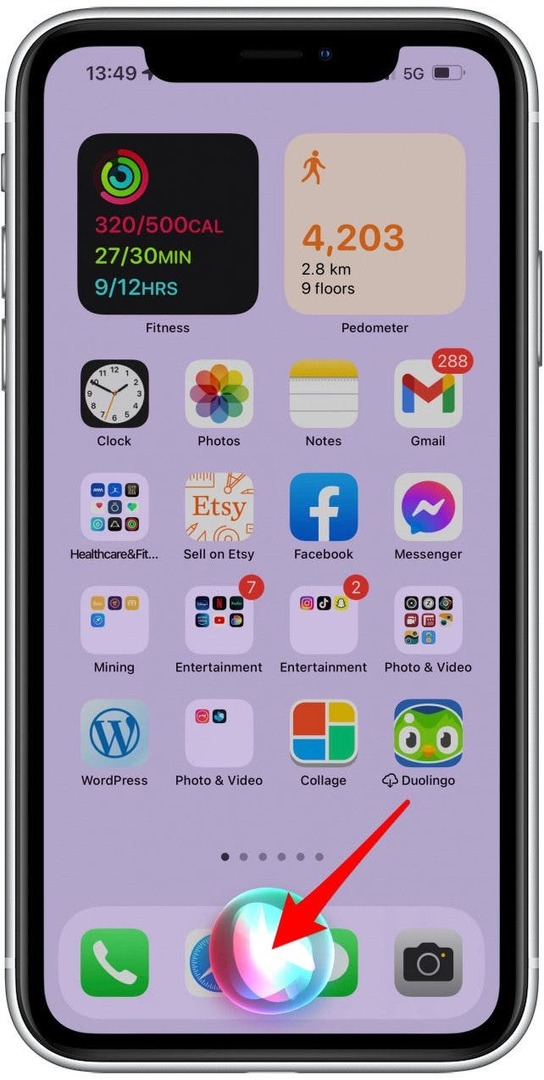
- Řekněte: "Hej, Siri, vyfoť."
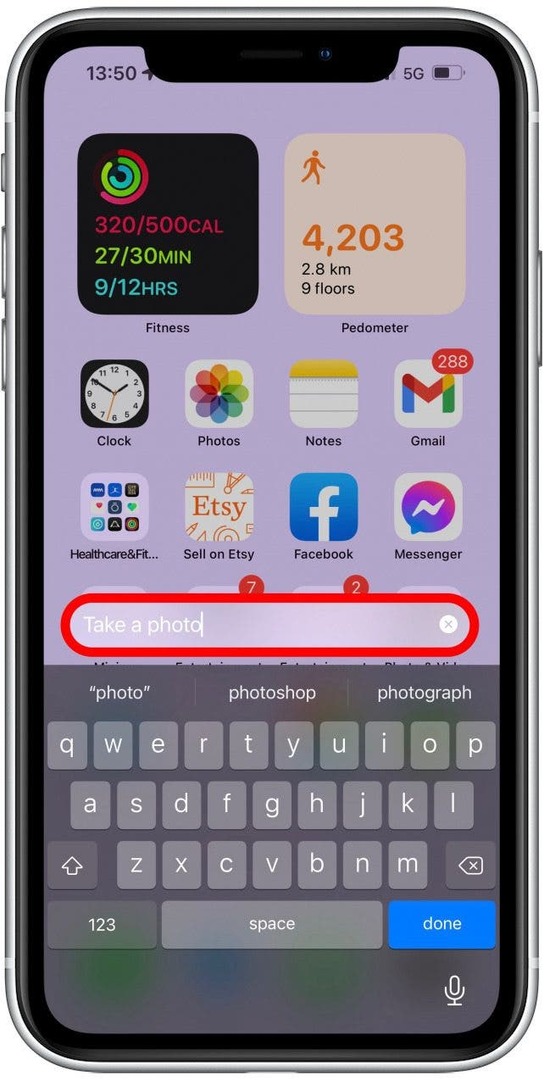
- Siri otevře aplikaci Fotoaparát na vašem iPhone ve fotografickém režimu na zadním fotoaparátu.
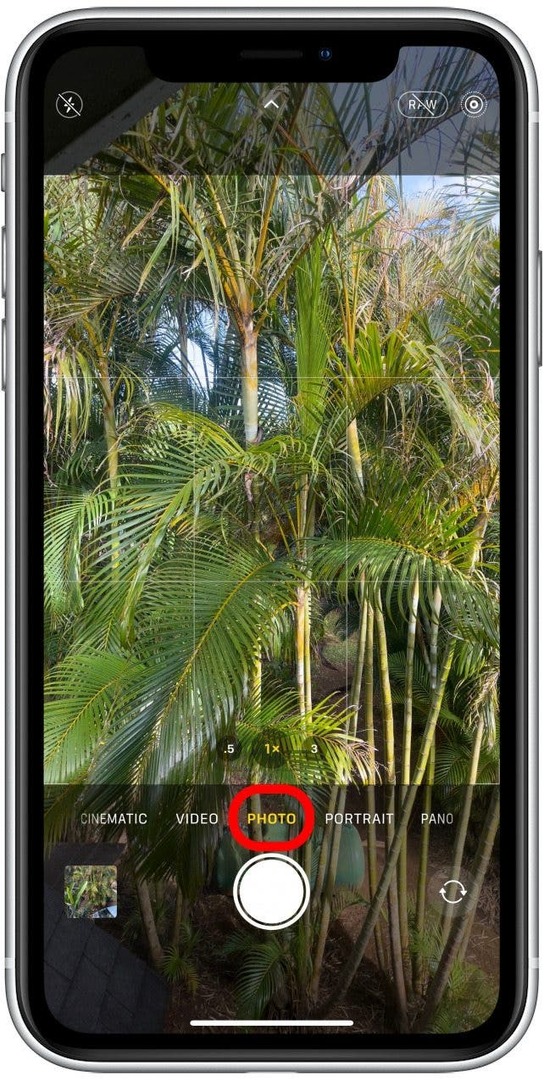
- Klepněte na tlačítko spouště vyfotit.
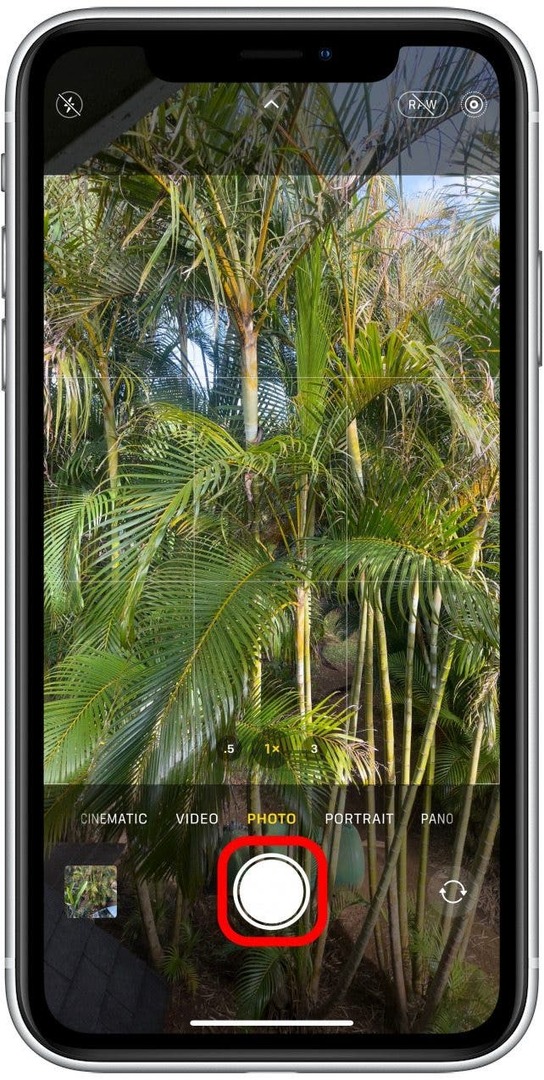
Můžete použít výše uvedené kroky a požádat Siri o pořízení selfie místo otevírání předního fotoaparátu. V minulosti bylo možné požádat Siri o otevření konkrétních režimů v aplikaci fotoaparátu, ale zdá se, že to již není možné. Existuje šance, že to bude možné znovu v příkazech v závislosti na režimu, který chcete použít.
Návrat nahoru
6. Použití aplikace Apple Watch Camera pro iPhone
Pokud máte Apple Watch, pak máte štěstí! Pomocí hodinek můžete otevřít aplikaci a použít ji jako dálkový ovladač k fotoaparátu vašeho iPhonu. I když má aplikace Fotoaparát funkci časovače, nefunguje ve všech situacích a běhání tam a zpět může být nepříjemné. Je to skvělá volba, pokud chcete pořídit několik fotografií, aniž byste se museli vracet k telefonu.
Pokud například pózujete na útesu, je těžké neustále šplhat mezi telefonem a dokonalým fotografickým místem! Apple Watch můžete používat k fotografování, pokud jsou vaše hodinky a telefon v dosahu Bluetooth asi 10 metrů.
Chcete-li pořídit fotku přes Apple Watch, stačí otevřít aplikaci Fotoaparát.
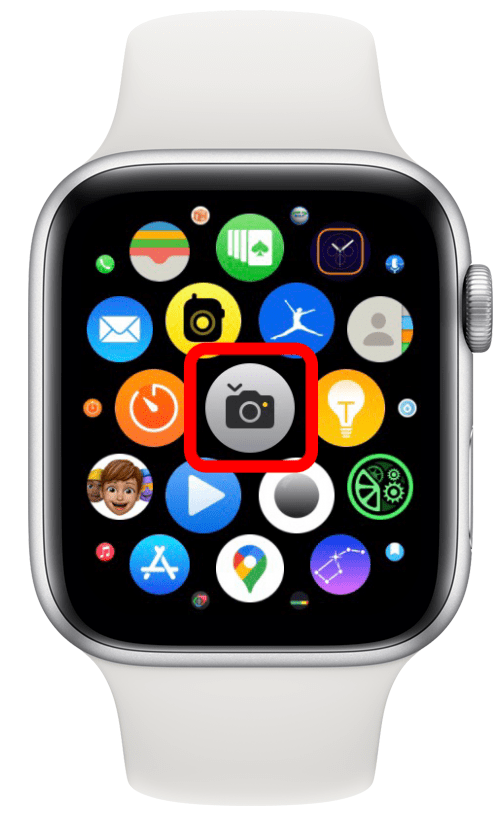
Poté stačí klepnout na spoušť jako na iPhonu. Chcete-li získat podrobný návod, přečtěte si tento článek o pořizování selfie fotografií a videí pomocí Apple Watch.
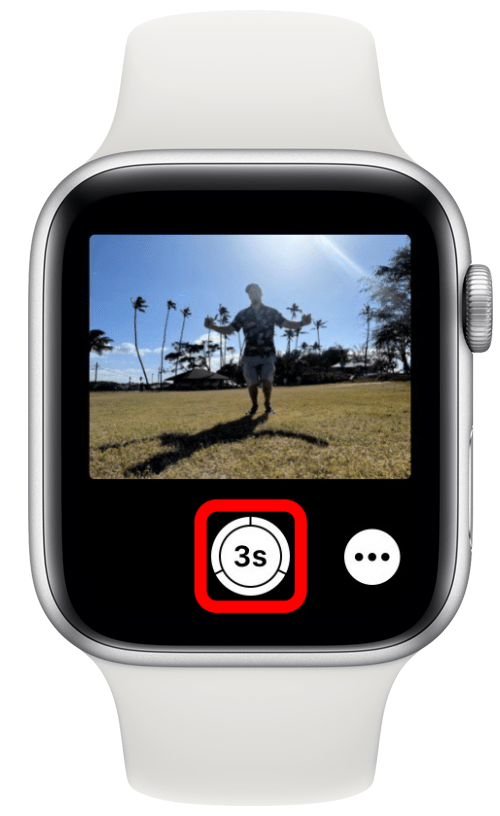
Profesionální tip: Pro ještě rychlejší přístup k fotoaparátu na Apple Watch si můžete na svůj ciferník přidat komplikaci Camera Remote! Můžete se naučit, jak to udělat přečtěte si tento článek krok za krokem.
Návrat nahoruNyní víte, jak otevřít aplikaci iPhone Camera několika způsoby. Nejrychlejší pro vás může být přejet z domovské obrazovky, otevřít ji z ovládacího centra nebo klepnout a podržet ikonu aplikace Fotoaparát v doku a přímo otevřít konkrétní režim fotoaparátu. Doufáme, že vám tyto tipy pomohou zachytit každou krásnou vzpomínku!